Tampok na mga Produkto
-
-
-
-
Mahalagang Mga Pagkilos ng Photoshop
Mga Kinakailangan sa Bagong panganak ™ Itakda ng Mga Pagkilos ng Photoshop ng Bagong panganak na Bata
$29.00 -
Mahalagang Mga Pagkilos ng Photoshop
Lahat sa Itinatakda ng Mga Detalye ng Mga Pagkilos ng Photoshop
$51.00 -
Mahalagang Mga Pagkilos ng Photoshop
Kumpletuhin ang Itinatakda ang Mga Pagkilos ng Photoshop na Workflow ™
$36.00 -
-
Mahalagang Mga Pagkilos ng Photoshop
Pagkilos ng Pagkakahiwalay ng Larawan ng Frequency ng Portrait Suite
$47.00
Isinasaalang-alang mo ba ang isang pag-upgrade sa Photoshop CS5? Bumili ka na ba CS5 at hindi sigurado kung paano ilipat ang iyong mga produkto, tulad ng Mga aksyon sa Photoshop? Maaari itong tumagal ng kaunting oras at paghahanda, ngunit ang pagse-set up ng Photoshop CS5 ay dapat na medyo madali.
Kung maaari, simulang maghanda bago dumating ang programa sa pamamagitan ng koreo o bago pag-download.
- Gumawa ng isang listahan ng lahat ng mga produkto na kasalukuyan mong ginagamit na hindi kasama Photoshop (Halimbawa Mga aksyon sa Photoshop, script, mga filter, plug-in, mga brush, pattern, istilo, atbp.)
- Pagkatapos ay gumawa ng isang pangalawang listahan ng mga item na talagang nais mong dalhin. Sa isang ito isulat ang mga produkto na nais mong makita muli. Dahil lamang na nag-download at nag-install ka ng isang bagay sa isang mas lumang bersyon, hindi nangangahulugang ginagamit mo talaga ang mga ito. Isipin ito bilang paglilinis ng tagsibol. Hindi mo nais na mai-load ang iyong bago Photoshop na may hindi bagay na mahalaga.
- Matapos likhain ang listahan, baka gusto mong suriin sa mga tagadisenyo at kumpanya upang makita na katugma ang kanilang mga produkto Photoshop CS5. Lahat ng pagkilos ng MCP na nagtrabaho sa CS4 at nagtrabaho din sa CS5. Kung gagamit ka ng isang mas lumang bersyon, malamang na gagana rin ito. Ang Tell a Storyboard ay dapat na muling gawin kapag inilunsad ang CS4. Kaya't kung binili mo ang mga ito bago ang paglabas ng CS4, at hindi kailanman na-upgrade dito, makipag-ugnay sa akin sa iyong resibo para sa bersyon ng CS4 + (na gumagana rin sa CS5). Habang ang ilang mga pagkilos ay maaaring magkaroon ng mga isyu, kaya't kung nais mong makipag-ugnay sa taga-disenyo, malamang na gagana ang karamihan.
- Kapag mayroon ka ng listahang ito, kailangan mong hanapin ang bawat item (kung saan ito nakatira sa labas ng Photoshop). Para kay Mga aksyon sa Photoshop, bilang isang halimbawa, maaari mong mai-save ang mga ito sa iyong desktop o sa isang folder na.
- Sa iyong desktop, kaya madaling hanapin, lumikha ng isang folder ng master na nagsasabing "Mga Produkto ng Photoshop" at pagkatapos ay may mga sub folder sa loob para sa bawat uri ng produkto na na-download mo noong nakaraan.
- Sa kasamaang palad ang mga script at plug-in ay may higit na maaaring sumasalungat sa mga pag-upgrade. Kaya halimbawa, kung nagmamay-ari ka, Imagenomic Portraiture o Noiseware, baka gusto mong direktang makipag-ugnay sa kanila at tanungin kung gagana ang iyong kasalukuyang bersyon at ang pinakamahusay na paraan upang mai-install. Ang mga filter ay hindi naglo-load, mayroon talaga silang mga installer.
- Para sa Mga Script, kakailanganin mong manu-manong kailangan upang ilipat ang mga ito mula sa folder sa iyong mas lumang bersyon ng PS sa mga folder ng Photoshop CS5. Hanapin lamang ang iyong orihinal na mga tagubilin mula sa gumagawa ng script o makipag-ugnay sa kanila, upang malaman kung paano ilipat ang mga ito. Muli, suriin muna ang pagiging tugma.
- Para sa mga produktong tulad ng mga preset na tool, pagkilos at brushes, madali ang proseso. At nalalapat ang mga direksyon sa ibaba.
- Pumunta sa folder na iyong nilikha sa iyong desktop na may label Mga aksyon sa Photoshop, at ilipat ang lahat ng mga aksyon na nais mong panatilihin. Para sa mga hindi mo mahahanap, o na nilikha mo at hindi kailanman nai-save, pumunta sa Photoshop at i-save ang mga ito mula sa mga paleta ng pagkilos sa bagong folder na iyong nilikha.
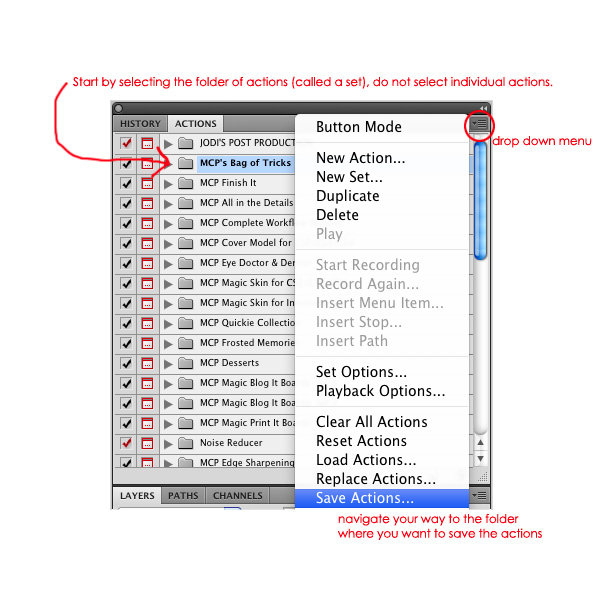
Ano ngayon? Kaya mayroon kang mga brush, pagkilos, tool, at higit pa sa lahat ay nai-save sa mga folder. Minsan PS CS5 dumating, i-install muna ang programa. Ayusin ang iyong workspace, at pagkatapos ay simulang mag-load sa mga nakakatuwang bagay. Upang magawa ito, pumunta sa drop down na menu, mag-navigate patungo sa kung saan mo nai-save ang lahat, mag-click sa isang tukoy na hanay ng pagkilos, at pagkatapos ay maglo-load ito. Gawin ito para sa bawat produkto.
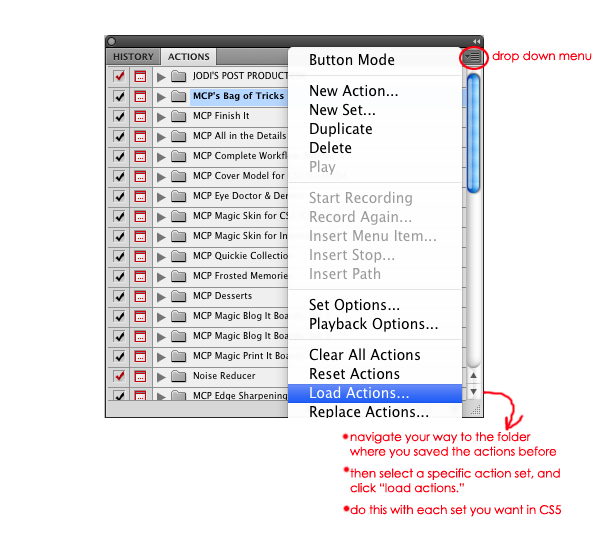
Walang komento
Mag-iwan ng komento
Dapat ay naka-log in upang mag-post ng komento.







































sundin ang mga minibook na pabalat ng mga pangunahing batayan ng Photoshop kasama ang pinakabagong mga tool at diskarte. Mga Filter ng Pop ng Windscreens
Magagawa ba ito kung ililipat mo ang iyong mga pagkilos mula sa isang PC patungo sa isang Mac?
Salamat sa pagbabahagi…
Gusto kong manalo ng isa.
Maaari mo ring i-drag at i-drop ang mga pagkilos mula sa folder ng imbakan papunta sa tuktok ng PS desk at mai-load nila, napakabilis at madali.
Salamat! Nag-upgrade lang ako at nabigo sa proseso. Nakakatulong ito 🙂
Matapos ang higit sa isang oras na pagsubok na kumuha ng naturang impormasyon mula sa Adobe, nalinis ng iyong site ang lahat. Babalik ako upang tingnan ang iyong mga produkto!
Nagkakaproblema pa rin ... Lumipat ako mula sa PC patungong Mac at na-upgrade sa CS5 nang sabay. Na-load ang mga pagkilos ngunit hindi gumagana ang mga larawan. May napalampas ba akong hakbang sa pag-aktibo sa kanila? Oh sobrang bigo! eli
Nabasa ko ang iyong artikulo upang malaman kung paano makukuha ang aking mga brush mula sa CS $ hanggang CS5 ngunit iba pa pagkatapos ay sabihin sa akin kung gaano ito ka simple, wala pa rin akong bakas.
Talagang pinahahalagahan ko ang iyong tukoy at maigsi na mga paliwanag. Hinanap ko rin ang mga direksyon sa Adobe. Ang mga ito ay mahusay at inilipat ako sa susunod na hakbang ... masaya sa mga aksyon! Maraming salamat.